6 métodos increíbles para transferir listas de reproducción de Spotify a YouTube Music

Escrito por Alfonso Cervera |

¿Encuentras dificultades para exportar listas de reproducción de Spotify a música de YouTube? ¡Estaremos encantados de ayudarle! Spotify es sin duda un participante importante en el negocio del streaming de música, pero no es ni mucho menos el único. Los usuarios han empezado a migrar de Spotify a YouTube Music debido al aumento de la competencia en el sector del streaming.

Parte 2: 5 métodos para importar listas de reproducción de Spotify a YouTube Music
- Método 1: Transferir listas de reproducción de Spotify a YouTube Music a través de Playlist Buddy
- Método 2: Convertir una lista de reproducción de Spotify en YouTube Music a través de TuneMyMusic
- Método 3: Mover listas de reproducción de Spotify a YouTube Music a través de Soundiiz
- Método 4: Exportar listas de reproducción de Spotify a YouTube Music a través de FreeYourMusic
- Método 5: Copiar listas de reproducción de Spotify a YouTube Music usando SongShift
Parte 1: Transfiere listas de reproducción de Spotify a YouTube Music GRATIS [Recomendado]
Como no puedes transferir directamente la lista de reproducción a música de YouTube con Spotify, necesitas una herramienta de alta calidad como Wondershare MobileTrans. Wondershare MobileTrans te permite compartir listas de reproducción entre diferentes servicios de transmisión, como Spotify, Deezer y YouTube Music.
Además, también puedes transferir tus datos de un dispositivo a otro utilizando esta herramienta.
MobileTrans - Transferencia de listas de reproducción
- • Permite transferir listas de reproducción entre distintas plataformas de forma gratuita.
- • Puedes mover la música descargada de un dispositivo a otro utilizando esta herramienta.
- • Esto te permite transferir música de una cuenta a otra.
- • Te permite exportar tu música y listas de reproducción de un smartphone al ordenador.

 4.5/5 Excelente
4.5/5 ExcelentePara mover la lista de reproducción de Spotify a la música de YouTube a través de Wondershare MobileTrans, sigue estos pasos:
Paso 1: Instalar Wondershare MobileTrans en su computadora, y ejecutarlo.
Paso 2: Ahora, haz clic en Más en la barra de navegación superior y selecciona Lista de reproducción en la ventana Más. A continuación, haga clic en Iniciar para continuar.

Paso 3: Después, selecciona Spotify como fuente y YouTube Music como destino e inicia sesión en las cuentas de ambas plataformas de transmisión. Haz clic en Iniciar.

Paso 4: Ahora, elija la lista de reproducción y canciones que desea transferir a la música de YouTube, y haga clic en Transferencia para migrar Spotify a la música de YouTube.

Parte 2: 5 métodos para importar listas de reproducción de Spotify a YouTube Music
También hemos recopilado otras cinco formas de transferir Spotify a YouTube Music, entre las que se incluyen:
Método 1: Transferir listas de reproducción de Spotify a YouTube Music a través de Playlist Buddy
Playlist Buddy facilita la transferencia de listas de reproducción de Spotify a YouTube. La carga de listas de reproducción es rápida, pero sólo se puede transferir una lista a la vez, y las listas de reproducción no pueden incluir más de 300 canciones.
Para transferir música de Spotify a YouTube con Playlist buddy, sigue estos pasos:
Paso 1: Navega hasta Playlist Buddy utilizando tu navegador web favorito.
Paso 2: Para iniciar sesión en tu cuenta de Spotify, haz clic en el botón Iniciar sesión en Spotify.

Paso 3: A continuación, haz clic en Iniciar sesión en YouTube Music e inicia sesión con tus credenciales de YouTube Music.
Paso 4: Selecciona una de tus listas de reproducción de Spotify y haz clic en el botón Convertir lista de reproducción para iniciar la transferencia.

Ventajas
- No requiere una aplicación
Desventajas
- Transfiere una lista de reproducción cada vez
Método 2: Convertir una lista de reproducción de Spotify en YouTube Music a través de TuneMyMusic
TuneMyMusic funciona con varias aplicaciones de transmisión de música, como iTunes, Amazon Music, Spotify y YouTube Music. Te permite transferir por lotes tu lista de reproducción de Spotify a YouTube Music.
Paso 1: Navega hasta TuneMyMusic y pulsa el botón Iniciar.
Paso 2: Ahora, elige Spotify como plataforma de música de origen e inicia sesión en tu cuenta de Spotify

Paso 3: Elige una lista de reproducción de Spotify haciendo clic en el botón Cargar desde la cuenta de Spotify o pegando la URL de la lista de reproducción.
Paso 4: Haga clic en Siguiente: Seleccionar Destino y elige YouTube Music.

Paso 5: Después de eso, haz clic en el botón Iniciar Mover Mi Música para importar música de Spotify a YouTube.
Ventajas
- No necesita una aplicación
Desventajas
- La prueba gratis tiene limitaciones de canciones y listas de reproducción
Método 3: Mover listas de reproducción de Spotify a YouTube Music a través de Soundiiz
Soundlitz te permite trasladar tu música de una plataforma a otra rápidamente. Además, es compatible con casi todos los proveedores de música en transmisión continua. También puedes utilizar esta aplicación en tu smartphone.
Para utilizar este conversor de listas de reproducción de música de Spotify a YouTube, sigue estos pasos:
Paso 1: Ve a Soundlitz en tu navegador y haz clic en el botón Iniciar ahora.

Paso 2: Después, inicia sesión en tu cuenta de Spotify. A continuación, navega hasta YouTube Music en la barra lateral y haz clic en Conectar.

Paso 3: Haz clic en Transferir y selecciona Spotify como música de origen. Haga clic en Listas de reproducción y elija la lista de reproducción que desea transferir, y haga clic en Confirmar y continuar
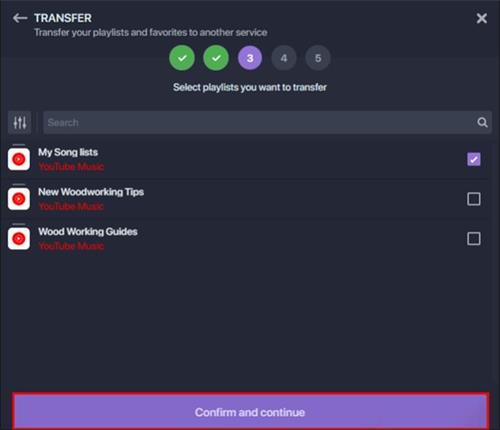
Paso 4: Configura tu lista de reproducción y haz clic en Confirmar. A continuación, selecciona YouTube Music para convertir la lista de reproducción de Spotify en YouTube Music.
Ventajas
- No es necesario instalar una aplicación
Desventajas
- Limitada transferencia de canciones y listas de reproducción en una prueba gratis
Método 4: Exportar listas de reproducción de Spotify a YouTube Music a través de FreeYourMusic
Spotify, YouTube Music, Apple Music y Tidal son sólo algunas de las plataformas compatibles con FreeYourMusic. Además, funciona con muchos sistemas operativos, como Windows, Mac, Linux, Android y iOS.
Sigue el siguiente procedimiento para exportar las listas de reproducción de Spotify a música de YouTube:
Paso 1: Descargar e instalar FreeYourMusic en tu dispositivo.
Paso 2: Elige Spotify como fuente e inicia sesión en tu cuenta de Spotify.
Paso 3: Inicia sesión en tu cuenta de YouTube Music después de elegir YouTube Music como plataforma de destino

Paso 4: Busca y elige las listas de reproducción que deseas mover de Spotify a YouTube Music.

Paso 5: Ahora, pulsa el botón Comenzar Transferencia para convertir la lista de reproducción de Spotify a YouTube Music.
Ventajas
- Cómodo y flexible
Desventajas
- Requiere la descarga de una aplicación
- Transferencia limitada en una prueba gratis
Método 5: Copiar listas de reproducción de Spotify a YouTube Music usando SongShift
También puedes utilizar SongShift si sólo quieres transferir la lista de reproducción de Spotify a YouTube Music en tu dispositivo móvil. Pero, sólo es compatible con dispositivos iOS en este momento.
Para utilizar esta aplicación para transferir listas de reproducción de Spotify a YouTube Music, sigue este procedimiento:
Paso 1: Instalar SongShit desde tu AppStore e iniciarlo. Después, pulsa el botón Conecta tu Música, navega hasta Spotify y conéctalo.
Paso 2: Ahora, pulsa el icono + y selecciona Setup Source. A continuación, pulsa en Spotify y elige el tipo de medio como Lista de reproducción. Finalmente, pulse en Continuar para seguir adelante.

Paso 3: Navega hasta la lista de reproducción de Spotify que deseas exportar y selecciónala.
Paso 4: A continuación, toca Configurar Destino y selecciona YouTube Music en el menú. A continuación, pulsa He terminado para exportar la lista de reproducción a YouTube Music.

Bonificación: Spotify vs. YouTube Music: ¿cuál es mejor?
Los empresarios Danés y Sueco Daniel Ek y Martin Lorentzon crearon Spotify. La aplicación se lanzó en Europa en 2008 y despegó tras alcanzar el millón de usuarios en 2011. Se ha convertido rápidamente en uno de los medios más populares para escuchar música en línea.
YouTube Music, un servicio creado por YouTube, propiedad de Google, es una plataforma de transmisión de música. Los primeros lanzamientos del servicio llegaron en 2014 para sustituir a Google Play Music.
| Características | Spotify | YouTube Music | Ganador |
| Calidad de la Transmisión | Spotify ofrece una calidad de transmisión de hasta 320 kbps | La calidad de transmisión de YouTube Music puede llegar a 256 kbps | Spotify |
| Contenido musical | Spotify tiene alrededor de 82 millones de canciones, y cada día se suman 60.000 | YouTube Music acumula 70 millones de canciones oficiales en su biblioteca | Spotify |
| Diseño | Spotify cuenta con aplicaciones de temática oscura que organizan ordenadamente todos los elementos clave. Tus listas de reproducción personalizadas están en la parte superior, seguidas de las tendencias, sugerencias y álbumes. | YouTube Music tiene un fondo negro apto para OLED y una cómoda tipografía blanca y fuerte. La disposición de la casa es similar a la de Spotify, pero la forma en que está dispuesta la biblioteca es significativamente diferente. | Spotify |
| Algoritmo de búsqueda | La búsqueda de Spotify no te llevará a la canción correcta si no recuerdas su nombre | La búsqueda de YouTube Music es bastante avanzada. Si recuerdas aunque sea unas líneas de la canción, puede llevarte a la canción | YouTube Music |
| Podcasts | Spotify proporciona una sólida oferta de podcasts con una plétora de temas para explorar. | YouTube Music no admite podcasts actualmente. | Spotify |
Conclusión
Spotify no proporciona ninguna forma de exportar su lista de reproducción a YouTube Music, lo que resulta molesto si deseas pasarte a YouTube Music. Sin embargo, después de leer este artículo, esperamos que sepas cómo Transferir lista de reproducción de Spotify a YouTube Music. Además, te recomendamos usar Wondershare MobileTrans por su interfaz fácil de usar.
MobileTrans - Transferencia de listas de reproducción
Transferir listas de reproducción entre diferentes plataformas de forma gratuita. Mueve la música descargada de un dispositivo a otro fácilmente.
Últimas Tendencias
Artículos Populares
Todos los Temas







Alfonso Cervera
staff Editor